PuTTY là một ứng dụng phần mềm miễn phí dành cho Windows có thể được sử dụng để tạo kết nối SSH với máy chủ web của bạn. SSH - Secure Shell là một giao thức mạng dùng để thiết lập kết nối mạng và vận hành các dịch vụ mạng một cách bảo mật. Các ứng dụng điển hình bao gồm dòng lệnh từ xa, đăng nhập và thực thi lệnh từ xa, bất kỳ dịch vụ mạng nào cũng có thể được bảo mật bằng SSH.
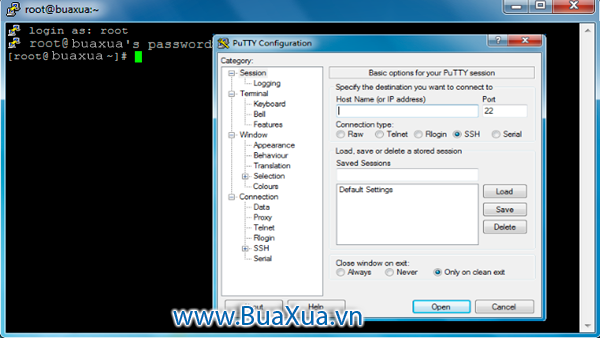
Tải và cài đặt chương trình PuTTY
Tải chương trình PuTTY tại trang web: https://www.chiark.greenend.org.uk/~sgtatham/putty/latest.html
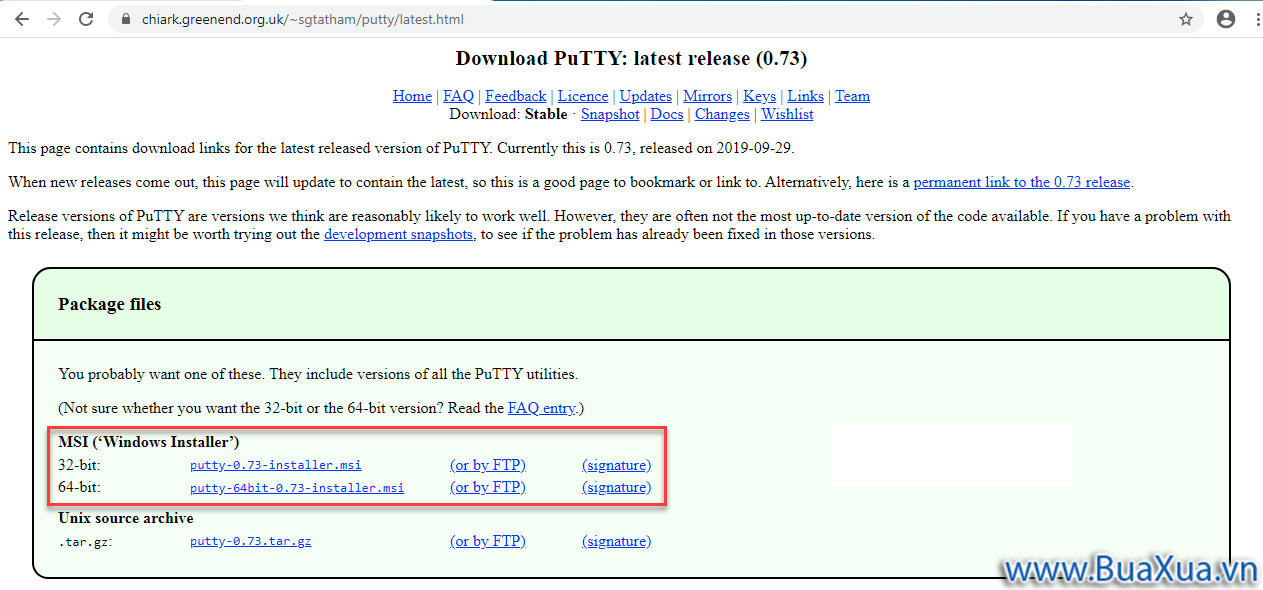
PuTTY được phát hành trên Windows 32-bit và 64-bit. Bạn hãy chọn phiên bản phù hợp với hệ điều hành của bạn.
Cài đặt PuTTY trên máy vi tính của bạn.
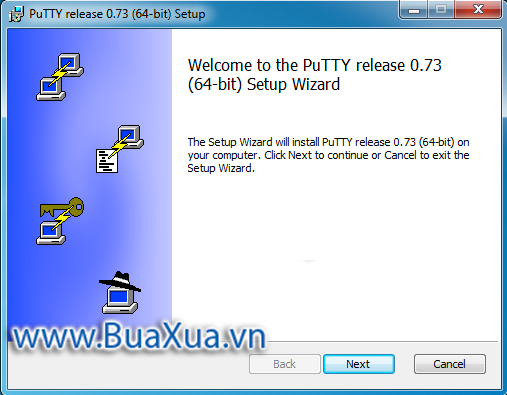
Cách sử dụng PuTTY để kết nối với máy chủ web của bạn thông qua kết nối SSH
1
Sau khi cài đặt xong, bạn hãy chạy chương trình PuTTY và thực hiện như sau
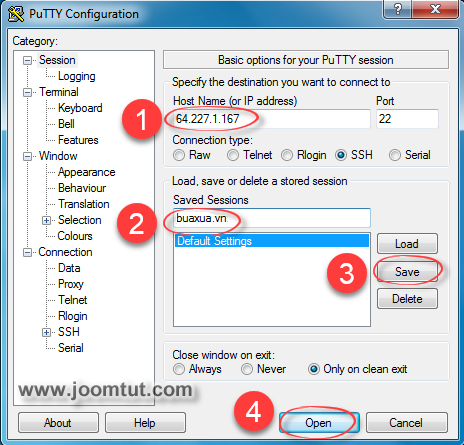
- Nhập địa chỉ IP của máy chủ web mà bạn muốn kết nối.
- Đặt tên cho kết nối này
- Nhấn Save để ghi nhớ kết nối này
- Nhấn Open để kết nối với máy chủ web của bạn
2
Khi xuất hiện hộp thoại Security Alert của PuTTY, bạn hãy nhấn Yes để đồng ý.
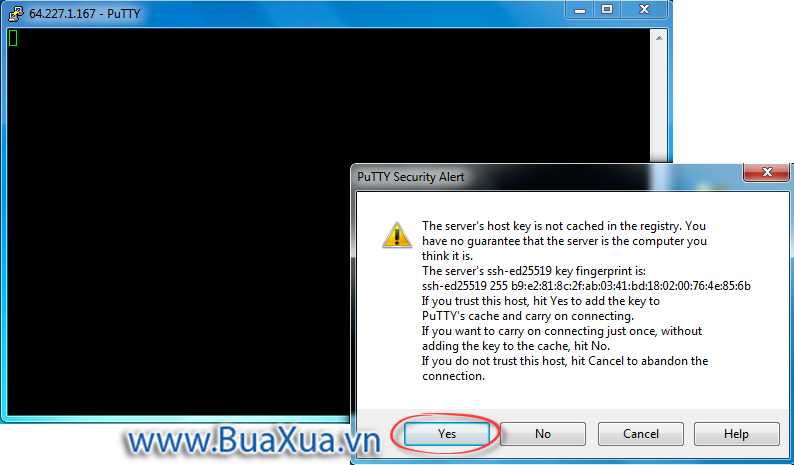
3
Cửa sổ chương trình PuTTY xuất hiện. Bạn hãy nhập tên người dùng rồi nhấn phím Enter Theo mặc định, tên người dùng thường là root Bạn tiếp tục nhập mật khẩu rồi nhấn phím Enter
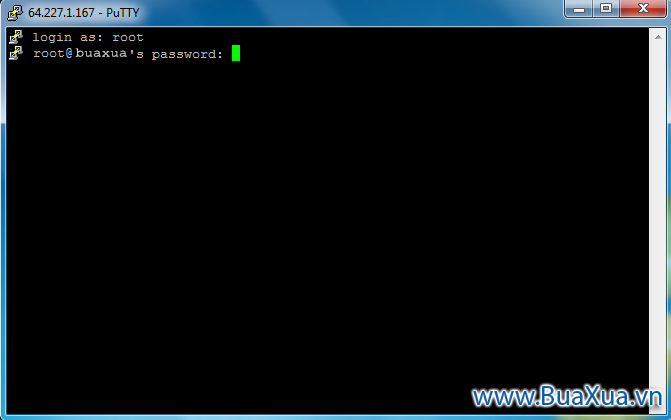
4
Nếu bạn đã nhập mọi thứ chính xác, bạn sẽ được kết nối với máy chủ web của mình. Ở lần đăng nhập đầu tiên, bạn bắt buộc phải thay đổi mật khẩu. Vui lòng nhập mật khẩu hiện tại bạn vừa sử dụng để đăng nhập và nhấn phím Enter
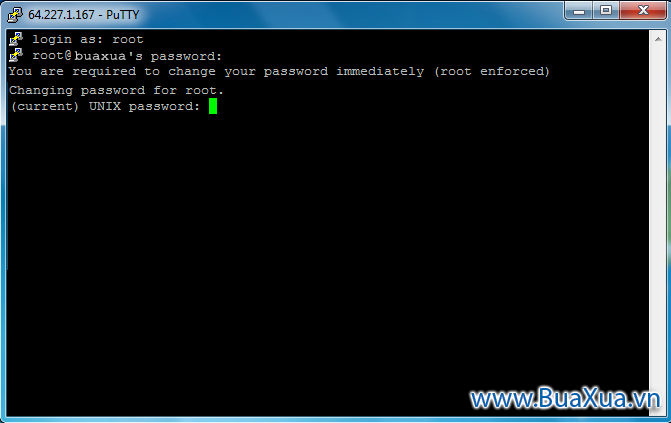
5
Bạn hãy nhập mật khẩu mới và nhấn phím Enter
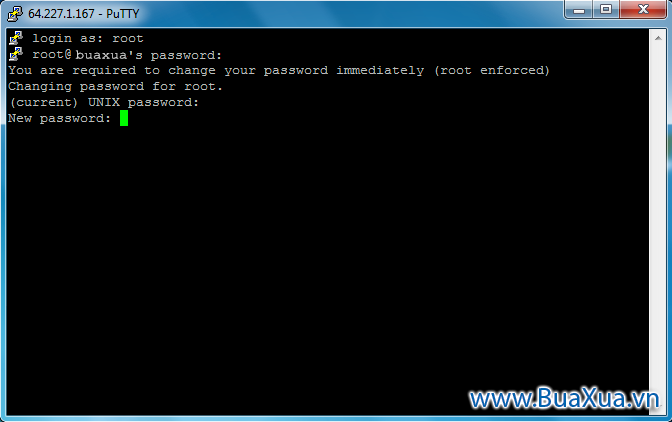
6
Bạn tiếp tục nhập lại mật khẩu mới một lần nữa để xác nhận và nhấn phím Enter
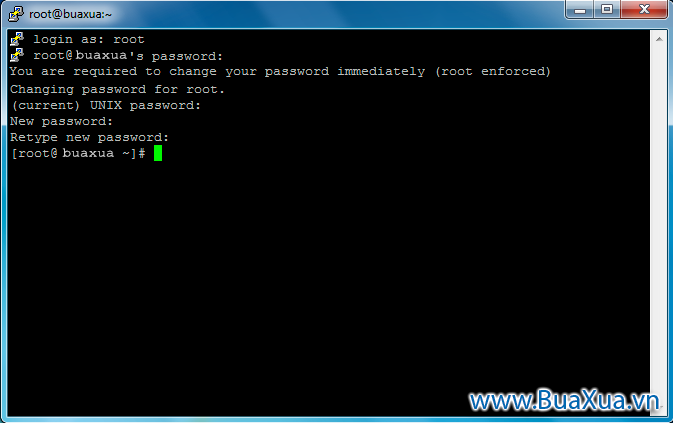
Nếu bạn đã nhập mọi thứ chính xác, dấu nhắc lệnh sẽ xuất hiện với màu xanh lá cây. Bây giờ bạn có thể chạy các lệnh trên máy chủ của mình. Nếu bạn nhập sai, kết nối SSH của bạn sẽ bị ngắt và bạn phải đăng nhập lại tử đầu.
Theo mặc định, tên người dùng là root đây là tài khoản có quyền truy cập vào tất cả các lệnh và tập tin trên hệ thống máy chủ của bạn. Nó còn được gọi là tài khoản gốc, root account, root user, và superuser.
- Bạn có thể chạy một lệnh bằng cách gõ cú pháp lệnh tại dấu nhắc lệnh rồi nhấn Enter
- Bạn có thể nhanh chóng nhập một lệnh dài bằng cách sao chép nó rồi nhấp chuột phải vào cửa sổ PuTTY.
- Bạn có thể sử dụng các phím mũi tên lên hoặc xuống để gọi lại các lệnh trước đó.


















